Главное меню >> Карта >> Пласт | Окно >> Окно пластовой информации >> Менеджер карт >> Менеджер карт: данные
Если на карту загружен пласт, можно управлять всеми данными пласта при помощи окна "Опции карты \ Управление данными пласта". Данное окно можно открыть при помощи пункта меню "Карта \ Пласт \ Управление данными пласта...".
Данное окно также можно открыть при нажатии кнопки « » в панели инструментов менеджера карт (вкладка "Данные").
» в панели инструментов менеджера карт (вкладка "Данные").
Окно "Опции карты \ Управление данными пласта" состоит из следующих элементов.
1. Путь пласта (расположен сверху)
2. Список папок и файлов пласта (расположено слева и включает в себя панель кнопок)
3. Кнопки действий (расположены справа)
В данном окне можно работать с данными пласта как с папками и файлами.
1. Путь пласта
Путь пласта показывает в какой папке на компьютере или по какому адресу на сервере хранится пласт со всеми данными. Нажмите на кнопку " ", чтобы открыть папку пласта в проводнике Windows.
", чтобы открыть папку пласта в проводнике Windows.
2. Список папок и файлов пласта
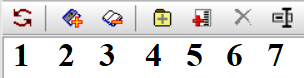 Для работы с элементами пласта (файлами) служит панель инструментов, расположенная над древовидным списком папок и файлов пласта.
Для работы с элементами пласта (файлами) служит панель инструментов, расположенная над древовидным списком папок и файлов пласта.
Кнопка 1. Позволяет обновить содержимое папки пласта
Кнопка 2. Позволяет свернуть все ветки дерева.
Кнопка 3. Позволяет развернуть все ветки дерева.
Кнопка 4. Создать новую папку или подпапку.
Кнопка 5. Добавить (скопировать) файл в корневую или выделенную папку.
Кнопка 6. Удалить выделенные папки и файлы (проводится физическое удаление с диска после запроса на подтверждение удаления).
Кнопка 7. Изменить название папки или файла.
С помощью мыши также можно перетаскивать элементы из папки в папку.
3. Кнопки действий
Смотрите также:
1. Презентация: Пласты. Управление данными
2. Старые версии (презентация)
Если на карту загружен пласт, можно управлять всеми данными пласта при помощи окна "Опции карты \ Управление данными пласта". Данное окно можно открыть при помощи пункта меню "Карта \ Пласт \ Управление данными пласта...".
 » в панели инструментов менеджера карт (вкладка "Данные").
» в панели инструментов менеджера карт (вкладка "Данные"). Окно "Опции карты \ Управление данными пласта" состоит из следующих элементов.
1. Путь пласта (расположен сверху)
2. Список папок и файлов пласта (расположено слева и включает в себя панель кнопок)
3. Кнопки действий (расположены справа)
В данном окне можно работать с данными пласта как с папками и файлами.
1. Путь пласта
Путь пласта показывает в какой папке на компьютере или по какому адресу на сервере хранится пласт со всеми данными. Нажмите на кнопку "
 ", чтобы открыть папку пласта в проводнике Windows.
", чтобы открыть папку пласта в проводнике Windows. 2. Список папок и файлов пласта
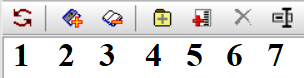 Для работы с элементами пласта (файлами) служит панель инструментов, расположенная над древовидным списком папок и файлов пласта.
Для работы с элементами пласта (файлами) служит панель инструментов, расположенная над древовидным списком папок и файлов пласта. Кнопка 1. Позволяет обновить содержимое папки пласта
Кнопка 2. Позволяет свернуть все ветки дерева.
Кнопка 3. Позволяет развернуть все ветки дерева.
Кнопка 4. Создать новую папку или подпапку.
Кнопка 5. Добавить (скопировать) файл в корневую или выделенную папку.
Кнопка 6. Удалить выделенные папки и файлы (проводится физическое удаление с диска после запроса на подтверждение удаления).
Кнопка 7. Изменить название папки или файла.
С помощью мыши также можно перетаскивать элементы из папки в папку.
3. Кнопки действий
При нажатии на кнопку "Импорт (копирование) данных в пласт" появится модуль импорта данных в текущий пласт (подробнее).
При нажатии на кнопку "Экспорт выделенных файлов контуров" появляется окно для выбора папки сохранения (подробнее). После подтверждения папки для сохранения, появляется следующий запрос.
Укажите в данном запросе формат сохранения и необходимость пересчета координат (подробнее о пересчете координат).
Для прямого редактирования некоторых файлов используйте кнопку "Редактировать как текстовый файл".
Если вы хотите загрузить на карту какой-либо выделенный элемент, выделите его в дереве объектов-слоев пласта и нажмите на кнопку "Загрузить выделенный элемент на карту".
При нажатии на кнопку "Экспорт выделенных файлов контуров" появляется окно для выбора папки сохранения (подробнее). После подтверждения папки для сохранения, появляется следующий запрос.
Укажите в данном запросе формат сохранения и необходимость пересчета координат (подробнее о пересчете координат).
Для прямого редактирования некоторых файлов используйте кнопку "Редактировать как текстовый файл".
Если вы хотите загрузить на карту какой-либо выделенный элемент, выделите его в дереве объектов-слоев пласта и нажмите на кнопку "Загрузить выделенный элемент на карту".
Смотрите также:
1. Презентация: Пласты. Управление данными
2. Старые версии (презентация)



Комментариев нет:
Отправить комментарий